photoshop8.0是adobe公司开发的最优秀的图像处理软件之一。它的全称是adobe photoshop 8.0,简称PS8.0。它经过仔细研究并对之前的版本进行了重大升级。因此,从这一代软件开始,PS更名为Photoshop CS,而不是传统意义上的Photoshop 8.0。安装时需要注意:用过Photoshop 8.0的朋友都知道,它的体积比之前的版本要大很多,所以我们安装的时候可以去掉一些多余的地方,进行典型安装即可。拉。 Adobe Photoshop 8.0是2003年10月发布的一款图形处理软件,今天我就教大家如何免费安装和注册这个软件。
安装前准备:请先点击下载PhotoShop8.0
photoshop CS 8.0免费下载官方中文版:http://www.xitongtiandi.net/soft_tx/4193.html
photoshop8.0注册激活码下载:http://www.xitongtiandi.net/soft_tx/4483.html
photoshop8.0序列号
1045-1939-6513-0689-8524-8411
方法和步骤如下:
第一步:首先解压我们下载的Photoshop 8.0
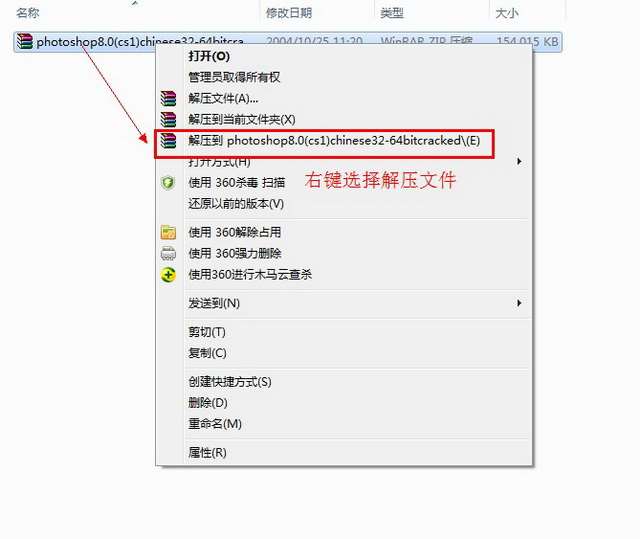
第二步:双击“setup”安装程序
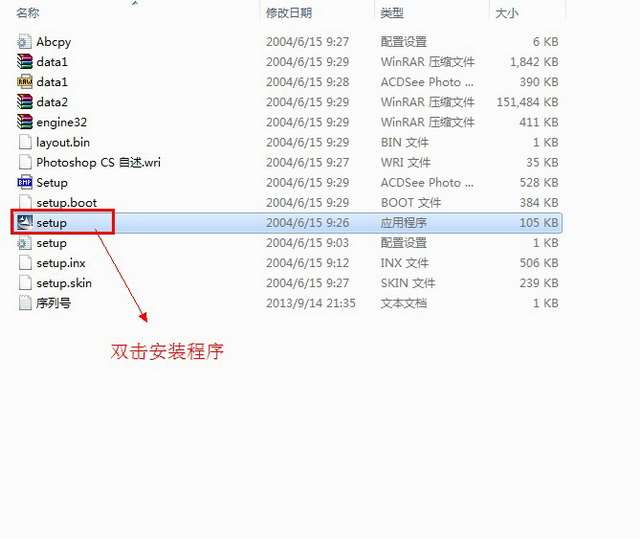
第三步:点击“下一步”
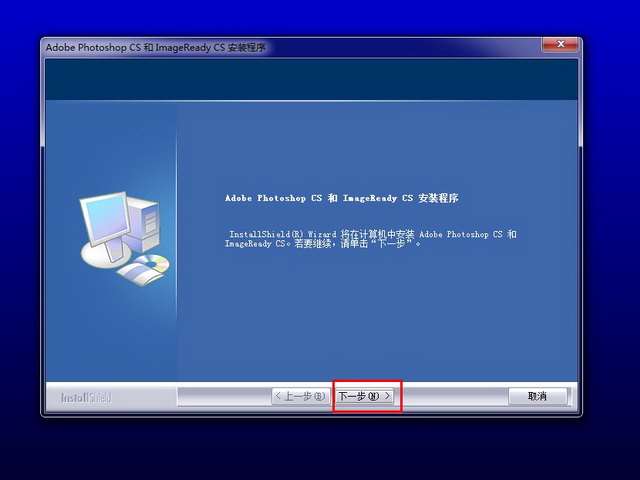
第四步:出现Photoshop 8.0许可协议界面,点击“是”
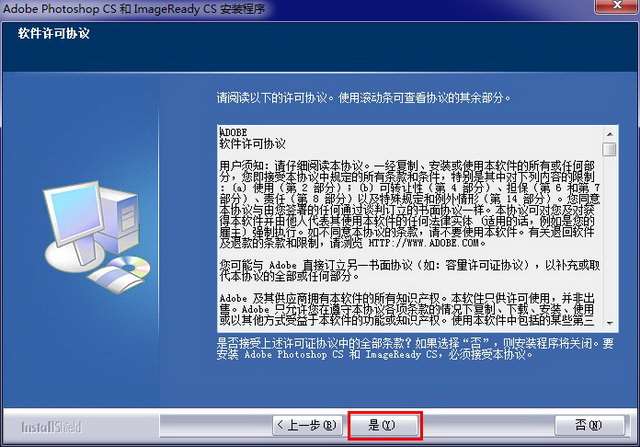
步骤5:自由填写用户信息,输入Photoshop 8.0序列号“1045-1939-6513-0689-8411”。输入正确后,点击“下一步”
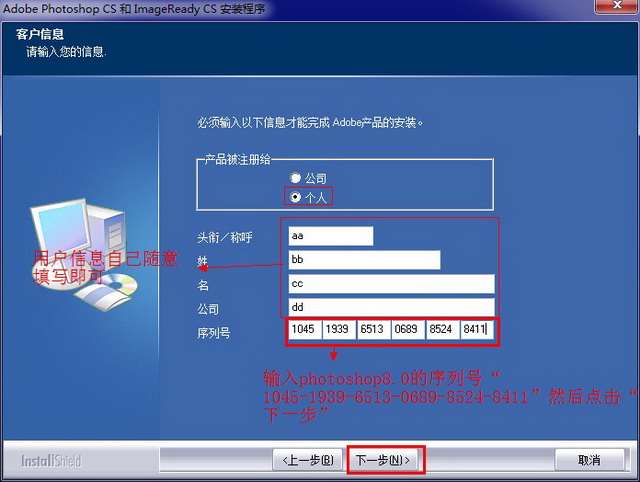
第6步:确认您的信息并点击“是”
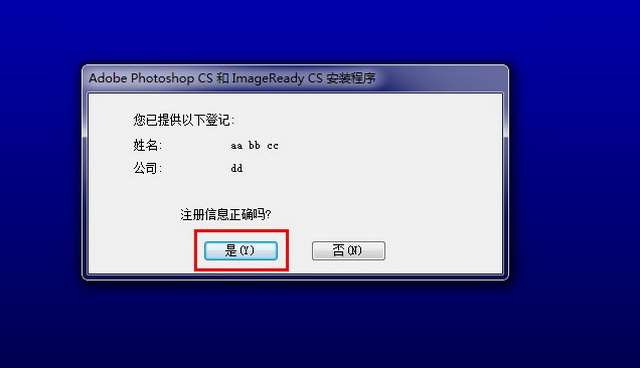
步骤7:设置Photoshop 8.0的安装路径。这里我保持默认,点击“浏览”根据自己的要求进行更改。
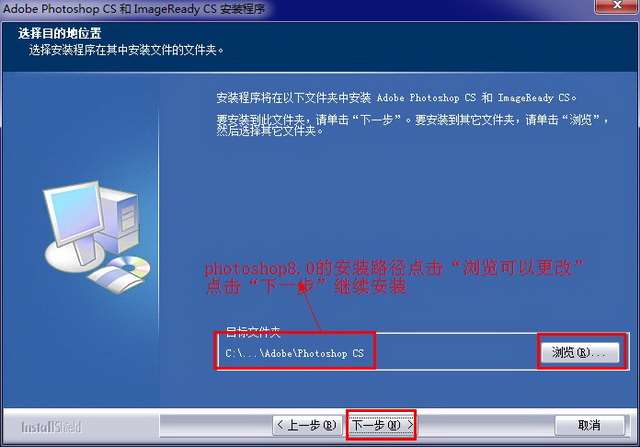
步骤8:Photoshop 8.0文件关联设置。这里一般保持默认即可。如果您有特殊要求,可以自行选择,然后点击“下一步”。
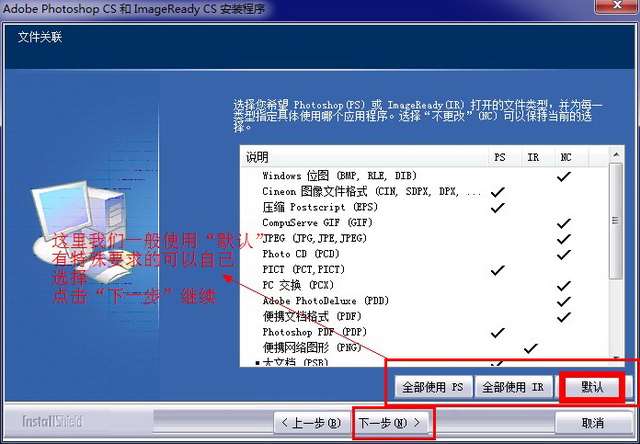
第九步:Photoshop 8.0安装信息,点击“下一步”开始安装Photoshop 8.0
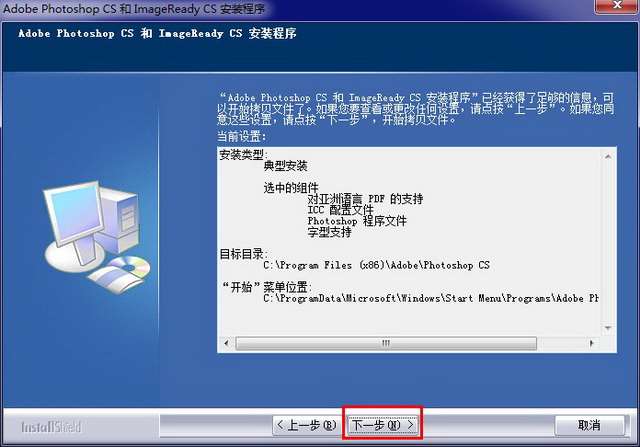
第10步:我们不需要在这里勾选“显示Photoshop自述文件”。单击“完成”,这样我们的Photoshop 8.0安装就完成了。

第11步:在我们提取的文件中找到“Photoshop”图标,右键单击并选择“创建快捷方式”并将其拖到桌面上。
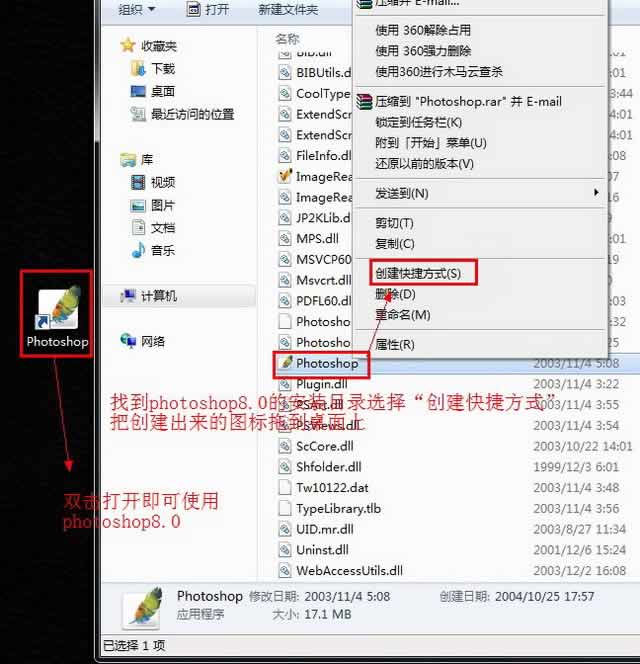
以上就是Win10系统下载小编为您带来的Photoshop 8.0简体中文破解版安装注册教程。我希望它能帮助你。如果您还有疑问,可以在下面的评论框中给我们留言。我们将尽力回答您的问题。感谢您一直以来的支持,请继续关注Win10系统下载站后续教程和软件。








